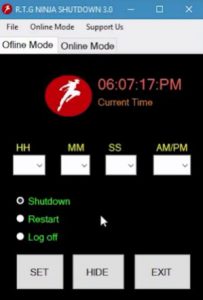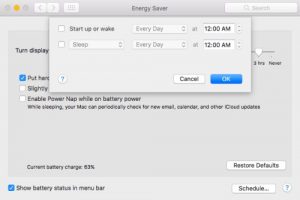Chiaseit.net cùng bạn chia sẻ cách làm thế nào để tắt Windows PC hoặc Mac một cách tự động vào một thời điểm nhất định. Và bạn có thể làm điều đó với sự đơn giản và thiết thực từ các thu thuat may tinh, và thiết lập một báo thức cho chiếc máy của bạn.
Tin rằng, nó có thể mang lại những thay đổi lớn trong cuộc sống của bạn và khi bạn đang chơi thứ gì đó trên nền màn hình hoặc xem video, và khi muốn tắt máy thì bạn hẳn sẽ không lo lắng. Khi được cài đặt, thiết bị thông minh sẽ tự động làm điều đó và nó sẽ không khiến bạn mất tập trung. Điều này là cần thiết thuộc về các thủ thuật đáng ghi nhớ, và chúng ta có thể sử dụng nó cho nhiều mục đích khác nhau.
Chế độ tự động tắt máy tính hệ Windows (7, 8, 8.1, 10 )
- Trước tiên, bạn theo link : http://www.rtgstudios.in/ninja/ và tải về phần mềm có tên gọi là RTG Ninja Shutdown.
- Bạn sẽ cần phải trích xuất nó bởi vì nó ở trong một tập tin Zip. Bạn có thể làm điều đó với bất kì RAR hoặc ZIP nén như WinRARm, 7-Zip. Và sẽ tốt hơn nếu bạn có một phương án đã được cài đặt trên hệ thống của bạn, nếu không bạn có thể tải nó từ bên dưới liên kết trực tiếp và nó miễn phí. https://www.rarlab.com/ và http://www.7-zip.org/download.html.
- Bây giờ, nhiệm vụ tiếp theo của bạn là kích đúp vào nó và nó sẽ khởi chạy ngay lập tức bởi vì đó là một phần mềm di động nên bạn không phải cài đặt bất cứ thứ gì khác tiếp theo trên máy tính của bạn lúc này, nó có thể chạy ngay sau khi nó được tải về.
- Giao diện của Ninja Shutdown của RTG rất giống với đồng hồ báo thức vì vậy nó khá tự giải thích. Đầu tiên hãy thiết lập Time khi bạn muốn phần mềm thực hiện hành động đó.
Bây giờ đi xuống và chọn một hành động. Bạn có thể sử dụng công cụ này để Shutdown, Khởi động lại hoặc Đăng xuất máy tính của bạn tự động.
Một khi bạn đã thực hiện bấm vào nút “SET” . Bạn có thể nhấp vào nút ẩn hoặc chỉ cần giảm thiểu phần mềm và nó sẽ chạy dưới nền và thực hiện hành động mà bạn đã lên dây cót đúng giờ. Vì vậy, đừng lo lắng bạn có thể tiếp tục làm bất cứ điều gì bạn đang làm trên máy tính của bạn hoặc chỉ để nó. Nó sẽ tự động tắt máy tính của bạn một khi đến thời gian bạn đã xác định sẵn.
Shut Down và Wakeup Mac của bạn tự động tại thời điểm xác định
- Click vào menu và chọn System Preferences … và click vào Energy Saver .
- Nhấp vào nút Schedule … ở góc dưới cùng bên phải.
- Kiểm tra Start up or wake , sau đó chọn tần suất bạn muốn máy Mac của bạn khởi động. Bạn có thể chỉ định các ngày trong tuần, cuối tuần, mỗi ngày hoặc một ngày cụ thể trong tuần. Một trình đơn bật lên riêng biệt cho phép bạn chỉ định thời gian bạn muốn nó đánh thức hoặc bắt đầu.
- Kiểm tra menu Sleep để xác định thời gian ngủ. Bạn có thể thay đổi hành động kết thúc để Restart hoặc Shut down nếu bạn muốn. Bạn có thể chỉ định tần số giống nhau mà bạn muốn máy tính tắt, khởi động lại hoặc ngủ, và chỉ định một thời gian.
- Khi bạn hoàn tất, nhấp vào nút OK để lưu các thay đổi.
Hi vọng với 2 thủ thuật máy tính này bạn sẽ nhanh chóng nắm bắt được các tính năng ưu việt sẵn có của thiết bị thông minh của bạn. Sử dụng và vận hành nó hoàn hảo, thuận lợi tuyệt đối trong cuộc sống của bạn ngay từ hôm nay.